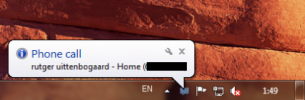Wat is Android
Android is een mobiel besturingssysteem, gemaakt door het bedrijf Google en is gebaseerd op Linux.
Android is opensource software, hetgeen wil zeggen dat iedereen toegang heeft tot de code en deze naar eigen wens mag aanpassen.
Het is ontwikkeld door Google en later door de Open Handset Alliance (OHA). Met de vrijgave van het Android platform op 5 november 2007 werd ook de oprichting van de OHA aangekondigd. Dit samenwerkingsverband bestaat uit 34 hardware, software en telecommunicatiebedrijven die zich erop richten open standaarden voor mobiele apparaten te bevorderen. Het open source platform zal beschikbaar zijn onder de Apache licentie. Recentelijk hebben zich nog enkele bedrijven bij de OHA aangesloten, dus er valt nog veel te verwachten van Android.
Voor alle Android gebaseerde smarphones is er in de ‘Android Market’ veel leuks te vinden. Deze gaat uit van hetzelfde principe als de appstore van Apple.
In de Market staan vele applicaties en games die een aanvulling zijn de Android software.
Wil je zelf ook een bijdrage leveren aan Android dan kun je de zogenaamde Software Development Kit(SDK) gratis downloaden en starten met het ontwikkelen van je allereerste eigen Android Applicatie. (Enige kennis is wel vereist)
Dit jaar (2009) zal het jaar van Android gaan worden, er zijn reeds enkele fabrikanten die Android toestellen aangekondigd hebben of binnenkort zullen aankondigen. Enkele voorbeelden zijn: HTC ; Sony Ericsson ; Samsumg ; ...
Apps installeren
Natuurlijk kun je al heel veel met de applicaties die standaard op je telefoon te vinden zijn. Vooral de functies die je gewend bent van je oude telefoon zijn terug te vinden in de standaardapps. Maar goed, je hebt niet voor niets een Androidtelefoon aangeschaft! Je hebt vast gehoord over de grote hoeveelheden applicaties (apps) die te downloaden zijn voor je mobiel. Het downloaden van apps gaat via de Android Market of via een QR-code. Hieronder vind je de beschrijving hoe je dit precies moet doen.
Apps installeren via de Android Market
In het menu kun je de Android Market-applicatie vinden. Die start je op net als normale programma’s, namelijk door er op te klikken. Hieronder vindt je uitgebreide instructies voor het installeren van een app aan de hand van afbeeldingen.

Als de Android Market opstart, krijg je het bovenstaande scherm te zien. Als we eerst willen kijken welke app we interessant genoeg vinden om te installeren gaan we naar ‘Toepassingen’.

Zoals in bovenstaande afbeelding te zien kun je uit meerdere categorieën kiezen. Wij kiezen voor ‘Alle toepassingen’.

Je kunt de applicaties op drie manieren bekijken. De eerste is ‘Populairste betaalde’ en de tweede is ‘Populairste gratis’. Deze laten als eerste de meest populaire betaalde of gratis apps zien. De derde is ‘Net nieuw’. Deze laat als eerste de nieuwste apps zien. Aangezien wij naar goede gratis apps op zoek zijn, gaan we naar ‘Populairste gratis’. Als je een stukje in de lijst naar beneden scrollt, vind je de ‘Barcode Scanner’ app. Deze gaan we installeren, omdat die ons een tweede manier van apps installeren biedt. Klik op ‘Barcode Scanner’ van ‘ZXing Team’.

In bovenstaand scherm vind je informatie over de applicatie, de beoordeling die mensen gemiddeld hebben gegeven aan de app, hoe vaak de app gedownload is en opmerkingen van andere mensen over deze applicatie. Klik op ‘Installeren’ om de applicatie ook daadwerkelijk te installeren.

Eerst dien je nog akkoord te gaan met de permissies die de applicatie nodig heeft. Het is in principe verstandig om deze door te lezen. Omdat wij de makers van de Barcode Scanner vertrouwen, gaan wij akkoord.

Nadat je op ‘OK’ geklikt hebt, verdwijnt de Market en wordt de applicatie gedownload. Wanneer de app succesvol is geïnstalleerd, verschijnt er een notificatie in de balk. Nu kun je door op de notificatie te klikken of door op het icoontje van de Barcodescanner te klikken het programma opstarten. Dit was de eerste manier om een app te installeren!
Apps installeren met een QR-code
Een QR-code is een 2d barcode die je op veel Androidwebsites tegenkomt bij reviews. Zo ook bij Androidworld.nl. Om gebruik te maken van QR-codes om een programma te installeren dien je (zoals we hierboven hebben gedaan) de app ‘Barcode Scanner’ geïnstalleerd te hebben. Hieronder vind je een voorbeeld van een QRCode:
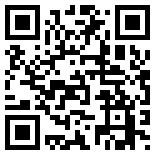
QR-codes hoeven echter geen links naar applicaties te bevatten. Ze kunnen ook links naar websites, e-mailadressen, contactgegevens en nog veel meer bevatten! Om te laten zien hoe je een app kunt installeren met een QR-code geven we hieronder een voorbeeld met afbeeldingen. Start eerst de barcodescanner op.

De camera van de telefoon wordt opgestart en je kunt nu de QR-code die hierboven op het scherm staat scannen. Als het goed is krijg je hetzelfde resultaat als hieronder:

Als je nu op ‘Open de browser’ klikt, wordt de applicatie automatisch gezocht in de Market:

En nu kun je op dezelfde manier als bij de barcodescanner de app installeren! Dit was de tweede methode om Android apps te installeren
Bron : androidworld
Android is een mobiel besturingssysteem, gemaakt door het bedrijf Google en is gebaseerd op Linux.
Android is opensource software, hetgeen wil zeggen dat iedereen toegang heeft tot de code en deze naar eigen wens mag aanpassen.
Het is ontwikkeld door Google en later door de Open Handset Alliance (OHA). Met de vrijgave van het Android platform op 5 november 2007 werd ook de oprichting van de OHA aangekondigd. Dit samenwerkingsverband bestaat uit 34 hardware, software en telecommunicatiebedrijven die zich erop richten open standaarden voor mobiele apparaten te bevorderen. Het open source platform zal beschikbaar zijn onder de Apache licentie. Recentelijk hebben zich nog enkele bedrijven bij de OHA aangesloten, dus er valt nog veel te verwachten van Android.
Voor alle Android gebaseerde smarphones is er in de ‘Android Market’ veel leuks te vinden. Deze gaat uit van hetzelfde principe als de appstore van Apple.
In de Market staan vele applicaties en games die een aanvulling zijn de Android software.
Wil je zelf ook een bijdrage leveren aan Android dan kun je de zogenaamde Software Development Kit(SDK) gratis downloaden en starten met het ontwikkelen van je allereerste eigen Android Applicatie. (Enige kennis is wel vereist)
Dit jaar (2009) zal het jaar van Android gaan worden, er zijn reeds enkele fabrikanten die Android toestellen aangekondigd hebben of binnenkort zullen aankondigen. Enkele voorbeelden zijn: HTC ; Sony Ericsson ; Samsumg ; ...
Apps installeren
Natuurlijk kun je al heel veel met de applicaties die standaard op je telefoon te vinden zijn. Vooral de functies die je gewend bent van je oude telefoon zijn terug te vinden in de standaardapps. Maar goed, je hebt niet voor niets een Androidtelefoon aangeschaft! Je hebt vast gehoord over de grote hoeveelheden applicaties (apps) die te downloaden zijn voor je mobiel. Het downloaden van apps gaat via de Android Market of via een QR-code. Hieronder vind je de beschrijving hoe je dit precies moet doen.
Apps installeren via de Android Market
In het menu kun je de Android Market-applicatie vinden. Die start je op net als normale programma’s, namelijk door er op te klikken. Hieronder vindt je uitgebreide instructies voor het installeren van een app aan de hand van afbeeldingen.

Als de Android Market opstart, krijg je het bovenstaande scherm te zien. Als we eerst willen kijken welke app we interessant genoeg vinden om te installeren gaan we naar ‘Toepassingen’.

Zoals in bovenstaande afbeelding te zien kun je uit meerdere categorieën kiezen. Wij kiezen voor ‘Alle toepassingen’.

Je kunt de applicaties op drie manieren bekijken. De eerste is ‘Populairste betaalde’ en de tweede is ‘Populairste gratis’. Deze laten als eerste de meest populaire betaalde of gratis apps zien. De derde is ‘Net nieuw’. Deze laat als eerste de nieuwste apps zien. Aangezien wij naar goede gratis apps op zoek zijn, gaan we naar ‘Populairste gratis’. Als je een stukje in de lijst naar beneden scrollt, vind je de ‘Barcode Scanner’ app. Deze gaan we installeren, omdat die ons een tweede manier van apps installeren biedt. Klik op ‘Barcode Scanner’ van ‘ZXing Team’.

In bovenstaand scherm vind je informatie over de applicatie, de beoordeling die mensen gemiddeld hebben gegeven aan de app, hoe vaak de app gedownload is en opmerkingen van andere mensen over deze applicatie. Klik op ‘Installeren’ om de applicatie ook daadwerkelijk te installeren.

Eerst dien je nog akkoord te gaan met de permissies die de applicatie nodig heeft. Het is in principe verstandig om deze door te lezen. Omdat wij de makers van de Barcode Scanner vertrouwen, gaan wij akkoord.

Nadat je op ‘OK’ geklikt hebt, verdwijnt de Market en wordt de applicatie gedownload. Wanneer de app succesvol is geïnstalleerd, verschijnt er een notificatie in de balk. Nu kun je door op de notificatie te klikken of door op het icoontje van de Barcodescanner te klikken het programma opstarten. Dit was de eerste manier om een app te installeren!
Apps installeren met een QR-code
Een QR-code is een 2d barcode die je op veel Androidwebsites tegenkomt bij reviews. Zo ook bij Androidworld.nl. Om gebruik te maken van QR-codes om een programma te installeren dien je (zoals we hierboven hebben gedaan) de app ‘Barcode Scanner’ geïnstalleerd te hebben. Hieronder vind je een voorbeeld van een QRCode:
QR-codes hoeven echter geen links naar applicaties te bevatten. Ze kunnen ook links naar websites, e-mailadressen, contactgegevens en nog veel meer bevatten! Om te laten zien hoe je een app kunt installeren met een QR-code geven we hieronder een voorbeeld met afbeeldingen. Start eerst de barcodescanner op.

De camera van de telefoon wordt opgestart en je kunt nu de QR-code die hierboven op het scherm staat scannen. Als het goed is krijg je hetzelfde resultaat als hieronder:

Als je nu op ‘Open de browser’ klikt, wordt de applicatie automatisch gezocht in de Market:

En nu kun je op dezelfde manier als bij de barcodescanner de app installeren! Dit was de tweede methode om Android apps te installeren
Bron : androidworld
Laatst bewerkt door een moderator: